
“Tive meu aplicativo iTunes reinstalado, mas de repente, encontrei este problema - As compras do iTunes não aparecem. Como posso ver onde estão minhas compras agora? ”
A iTunes aplicativo é considerado por muitos como um ótimo aplicativo. Além de usá-lo como seu reprodutor de mídia, você também pode utilizá-lo mais e até mesmo torná-lo um organizador de arquivos e mídia. Essa pode ser uma das razões pelas quais as pessoas ao redor do mundo continuam patrocinando o uso do iTunes.
Ter uma conta ativa do iTunes que você pode usar para comprar ou comprar faixas na loja é, obviamente, uma coisa boa. Você só precisa pagar e curtir todas as músicas que você adora.
O que é mais interessante é que você pode até sincronizar as músicas compradas em todos os dispositivos iOS que possui. Com o processo de sincronização, mesmo que você não esteja segurando seu telefone com você, contanto que tenha seu iPad ou iPod touch, você ainda poderá ouvir música.
No entanto, alguns usuários costumam reclamar que esse problema – “As compras do iTunes não aparecem”- está incomodando-os. Existem vários motivos pelos quais eles podem estar enfrentando o problema de “compras do iTunes não aparecerem”.
Não se preocupe. Nós temos as soluções aqui. E discutiremos cada um por um à medida que avançarmos para cada parte deste artigo. Para lhe dar uma prévia, compartilharemos como isso pode ser corrigido caso você encontre isso no seu iPhone ou computador pessoal.
Guia de conteúdo Parte 1. Como consertar compras do iTunes que não aparecem no iPhone?Parte 2. Como consertar compras do iTunes que não aparecem no computador? Parte 3. A melhor maneira de consertar compras no iTunes que não aparecemParte 4. Para resumir
Caso você esteja em uma situação em que esse problema de “compras do iTunes não aparecendo” sempre aconteça enquanto você estiver usando o iTunes no seu iPhone, você pode ter esse problema resolvido tentando estas soluções a serem apresentadas nos próximos textos.
A primeira solução que você pode tentar é certificar-se de que a opção “Mostrar Apple Music” esteja ativada. Para ver, basta ir em “Configurações” no seu iPhone e rolar para baixo até ver a guia “Música”. Se “Mostrar Apple Music” ainda não estiver ativado, o controle deslizante foi alternado para ativá-lo? A cor verde indicará que o processo foi realizado com sucesso.
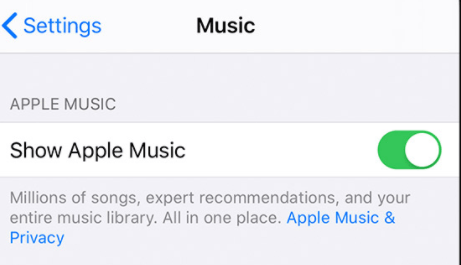
Mesmo que você não tenha certeza do que causou o problema de “compras do iTunes não aparecerem”, tentar reiniciar o aplicativo “Música” ou o próprio iPhone pode ajudar. Tente fazer isso e, depois de abri-lo novamente, revise e veja se as músicas do iTunes que você comprou agora podem ser vistas.
Se reiniciar o aplicativo “Música” ou o iPhone não resolver o problema de “compras do iTunes não aparecerem”, desta vez tente sair e fazer login novamente com suas credenciais de ID Apple (nome de usuário e senha). Para fazer isso, basta acessar “Configurações”, procurar “ID Apple” e escolher “Sair”. Você precisaria digitar sua senha. Faça isso e selecione “Desligar”. Depois, basta fazer login novamente.
Esse dilema “as compras do iTunes não aparecem” pode ser devido a alguns problemas de rede. Portanto, existe a possibilidade de que isso seja corrigido assim que você tentar redefinir as configurações de rede. No seu iPhone, basta acessar o ícone “Configurações” novamente, escolher “Geral” ou “Redefinir” e procurar o menu “Redefinir configurações de rede”. Toque nele.
Se alguma das quatro soluções simplesmente não funcionar, tente sincronizar as músicas compradas com o aplicativo iTunes. Aqui estão as etapas que você deve seguir.
Passo 1. No seu computador pessoal, abra o aplicativo iTunes. Certifique-se de conectar seu iPhone com sucesso por meio de um cabo USB.
Passo 2. Você poderá ver o seu dispositivo na página principal do iTunes assim que uma conexão bem-sucedida for feita. Clique nele e escolha o botão “Música” que fica na área esquerda da tela.
Etapa 3. Basta ter o “Sincronizar Música” habilitado e selecionar a música comprada do iTunes que você deseja sincronizar com o seu iPhone. Em seguida, clique em “Aplicar” (localizado na parte inferior direita da página).
Se você tentou todas as soluções indicadas e ainda assim não consegue resolver o problema de “compras do iTunes não aparecendo”, recomendamos solicitar o “Suporte da Apple”.
Você pode contatá-los marcando o botão “Obter Ajuda” e escolhendo “Música” e “iTunes Store”. Você será solicitado a colocar todas as suas informações, incluindo seu número de contato. Você só precisa esperar até que alguém da equipe de suporte da Apple entre em contato com você.
Agora, o que acontece se você encontrar esse problema de “compras do iTunes não aparecem” ao usar seu computador pessoal – Mac ou Windows PC? O que você pode fazer para resolver o caso? Temos aqui três soluções para apresentar nesta seção. Tente e veja se alguma delas funcionará.
Você deve revisar e verificar se o ID da Apple que você está usando atualmente é o mesmo ID da Apple que foi usado durante a compra das músicas do iTunes. Se não estiver usando a mesma conta, você deve fazer o login usando o Apple ID correto e, em seguida, verificar se o iTunes comprado agora aparecerá.
Se depois de fazer login usando o ID Apple correto e ainda assim você estiver enfrentando o mesmo problema - as compras do iTunes não aparecem, você pode tentar visualizar todo o conteúdo da sua biblioteca do iTunes.
Você pode fazer isso clicando no botão “Conta” e escolhendo “Comprado”. Ao fazer isso, o iTunes exibirá todas as compras. Basta escolher “Música” e em vez de clicar em “Não está na minha biblioteca”, escolher “Todas”.
Uma possível razão pela qual essas compras do iTunes não aparecem é que suas compras do iTunes podem estar ocultas. Se você não se lembra de ter escondido suas compras antes e deseja verificar, siga estas etapas para verificar.
Passo 1. Inicie seu aplicativo iTunes e entre com o ID Apple correto.
Passo 2. Vá até o botão “Conta” e escolha “Exibir minha conta”. Marque o botão “Gerenciar” na área “Compras ocultas”.
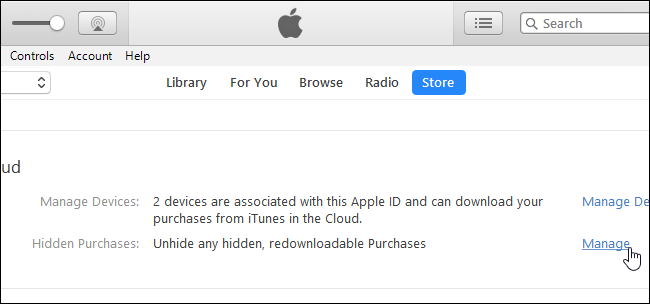
Etapa 3. Selecione o botão “Música” e marque “Mostrar” uma por uma para cada música oculta identificada.
Apresentamos acima correções básicas e soluções recomendadas para corrigir problemas de compras do iTunes que não aparecem no seu iPhone e no seu computador pessoal. Mas, além disso, ainda existe um método para resolver isso. Este é o melhor. Para saber mais sobre isso, continue lendo a próxima parte deste artigo.
Se o problema de compras do iTunes não aparecerem mesmo depois de tentar várias soluções, sugerimos tentar o melhor método possível - ou seja, usar uma ferramenta profissional como esta DumpMedia Conversor de música da Apple.
Com esta DumpMedia Apple Music Converter, você pode simplesmente salvar as músicas do iTunes no seu dispositivo e transmiti-los offline a qualquer momento. Pode até remova a proteção DRM das músicas, facilitando a transmissão de músicas em qualquer dispositivo que você possua. Ele também pode converter músicas do iTunes em vários formatos suportados.
Este aplicativo funciona muito rápido devido à sua grande velocidade. Além disso, o aplicativo garante que os arquivos de saída sejam de ótima qualidade. Portanto, você não deve se preocupar com os arquivos de saída após convertê-los.
E também queremos compartilhar isso, além de ser um conversor de música da Apple, o DumpMedia O Apple Music Converter também pode ser um poderoso conversor de audiolivros! Sim! Pode ser surpreendente, mas é o que você obtém ao tentar usar este aplicativo. É como acertar dois coelhos com uma cajadada só, certo?
Se você deseja saber mais detalhes, sugerimos visitar o site oficial da DumpMedia.
Download grátis Download grátis
Resolver o problema de compras do iTunes que não aparecem é muito fácil de fazer. Existem várias soluções que você pode verificar e experimentar, mesmo se estiver usando um iPhone ou um computador pessoal. Além disso, se quiser evitar problemas com o iTunes como este, você pode tentar baixar as faixas usando aplicativos como DumpMedia e Conversor de música da Apple.
